Jednou z funkcí, které nabízí nativní aplikace Pošta na Macu, je možnost označování za pomoci různobarevných vlaječek. Překvapivé množství uživatelů ale tuto funkci bohužel přehlíží, případně ji nevyužívá naplno. V dnešním článku se podrobněji podíváme na to, jak tuto funkci využít na maximum.
Mohlo by vás zajímat
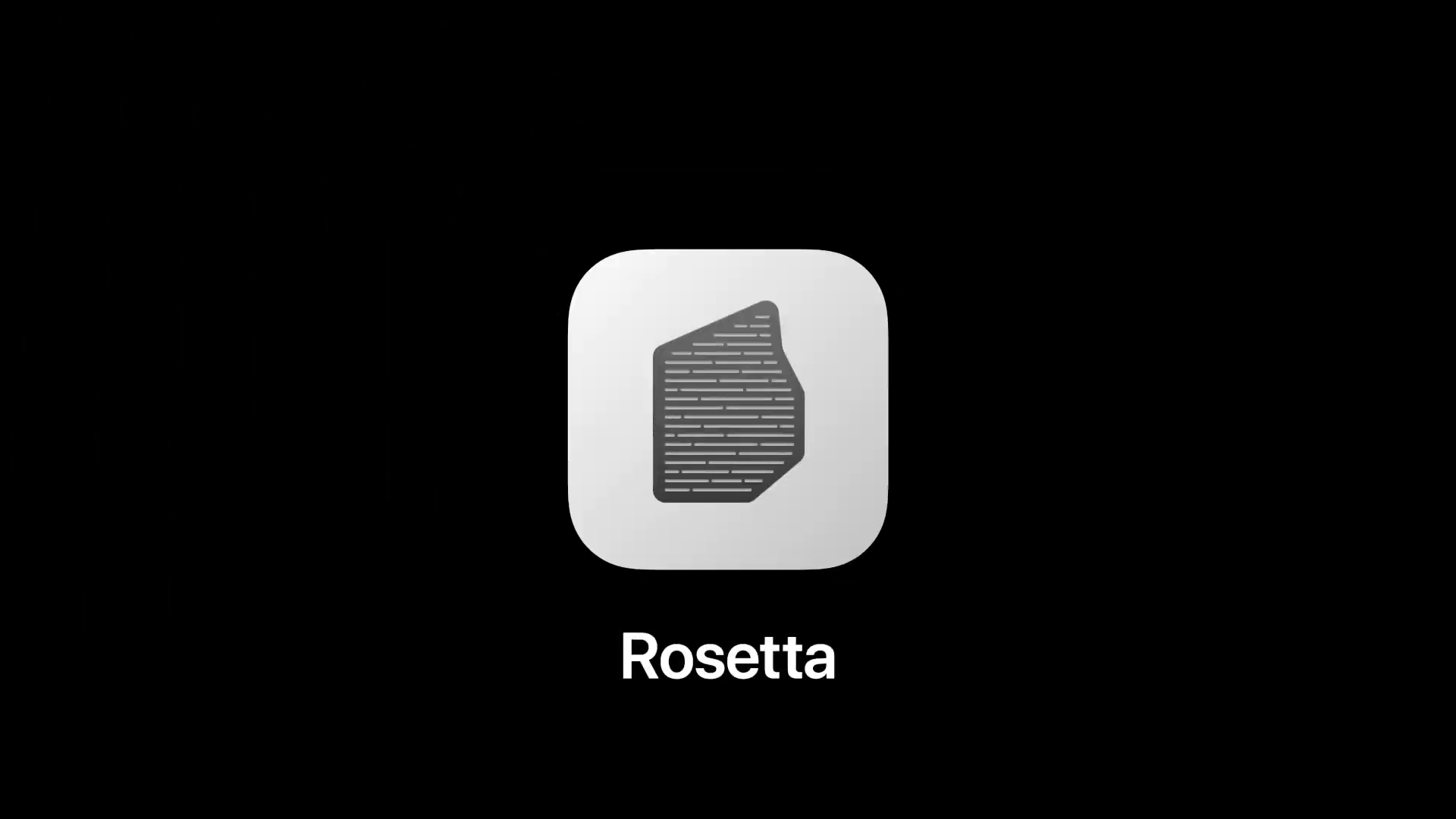
Označení zpráv
Své zprávy v nativním Mailu na Macu můžete spravovat a označovat různými způsoby. Jednou z funkcí, které můžete k tomuto účelu využít, jsou vlaječky. Vlaječky v Mailu na Macu mají sedm barev: červenou, oranžovou, žlutou, zelenou, modrou, fialovou a šedou, přičemž každou z nich můžete využít k odlišnému typu označení zpráv. Ze všeho nejdříve si tedy ujasněte, jako barvu chcete používat pro jaké účely – červenou můžete například využít k označení prioritních zpráv, modrou zase k označení zpráv s úkoly, které jste již vyřídili, a na které není zapotřebí odpovídat. Zprávě můžete přiřadit vlaječku třemi různými způsoby – můžete kliknutím vybrat požadovanou zprávu, na nástrojové liště v horní části vašeho Macu vybrat Zpráva a zvolit Přidat značku – pak už jen stačí vybrat požadovanou barvu vlaječky. Další možností je kliknutí pravým tlačítkem myši na vybranou zprávu a v menu vybrat příslušnou vlaječku, třetí možností je kliknutí na šipku v pravém horní rohu okna aplikace.
Správa označení
Barvy vlaječek v nativním Mailu na Macu sice nemůžete nijak změnit, můžete ale jednotlivým označením přidat vlastní pojmenování, čímž si roztříděné zprávy ještě více zpřehledníte. V postranním panelu na levé straně okna aplikace klikněte na šipku u kategorie Označené. Poté dvakrát klikněte na název značky, kterou chcete přejmenovat, a zadejte požadovaný název. Pokud chcete jednou vlaječkou označit více zpráv najednou, vyberte postupně všechny požadované zprávy a poté na nástrojové liště v horní části obrazovky klikněte na Zpráva -> Přidat značku. Vlaječky zároveň fungují jako chytré schránky – pokud na panelu v levé části okna aplikace kliknete na Označené a poté zvolíte příslušnou barvu, zobrazí se vám veškeré zprávy, označené touto barvou. Pro odstranění vlaječky pak už stačí jen kliknout na vybranou zprávu pravým tlačítkem myši a v sekci Značka v příslušném menu kliknout na “x”.
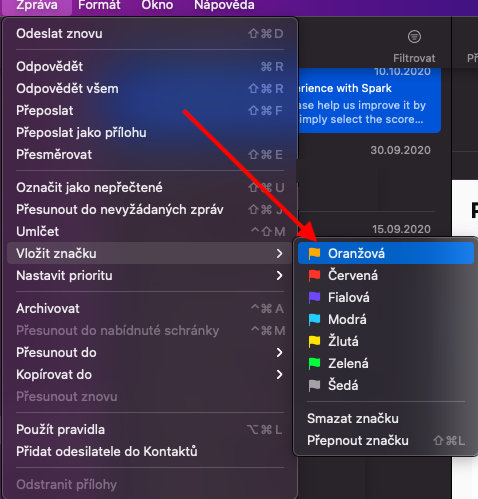
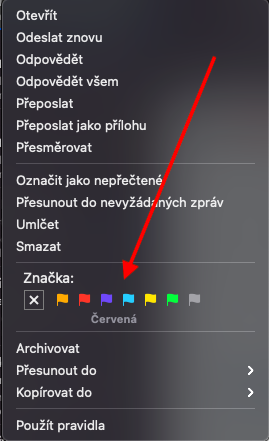
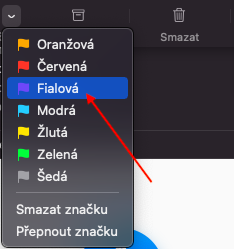
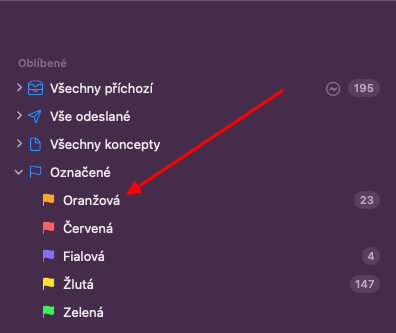

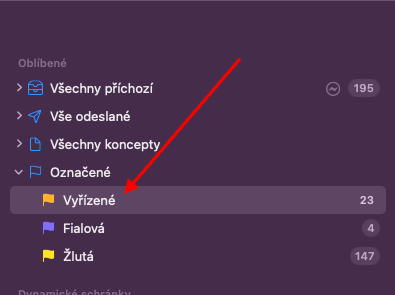
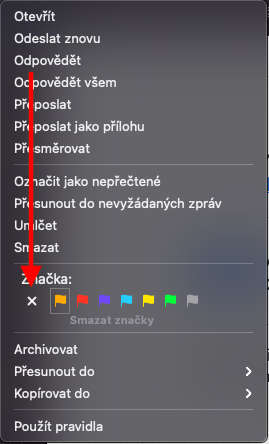



Pouzivam mail na macku kratko a dve veci neviem vypnut.
Ako odstranit citovanie. Mail, kde je 30 odpovedi je necitatelny. Je sice krasny, farebny, ala rolovat nizsie a vyznat sa v historii je nemozne. Ako ho nastavit tak, aby to slo pekne pod sebou?
Ako nastavim, aby priloha bola priloha a nie aby bola v tele emailu? Pride mi mail s troma prilohami. Jednu rovno vidim nacitanu na cely email a dve male, ktore ledva vidno niekde medzi textom. Nechapem toto neusporiadanie.
Stejný problém, působí to naprosté odflaknute, jakoby Apple ten mail klient nechal zamrzlý v roce 2000.
Taky tak, něco vymazat taky zážitek. A nebo s tím totálně neumím :-)